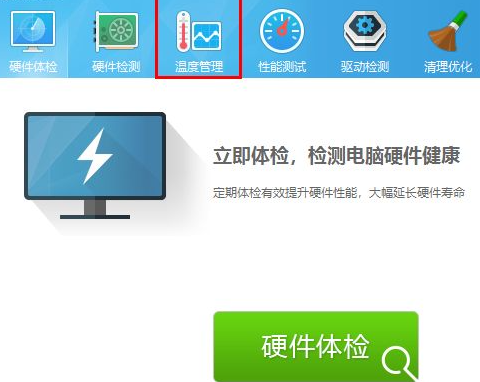
我们在使用电脑的时候都会注意cpu的温度,如果温度过高会影响到电脑的流畅性,这里主要教大家如何检测cpu的温度,以便我们调整控制。
1、首先我们可以下载鲁大师软件,启动鲁大师之后,点击切换到“温度管理”。
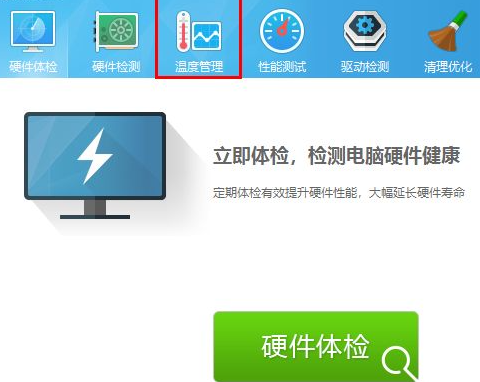
2、然后,在下方出现的温度中点击向右的箭头。
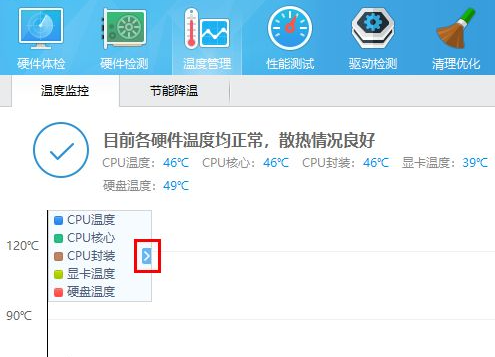
3、这时,我们就能看到CPU温度、CPU核心、CPU封装三者的历史最高温度、最低温度以及平均值了。
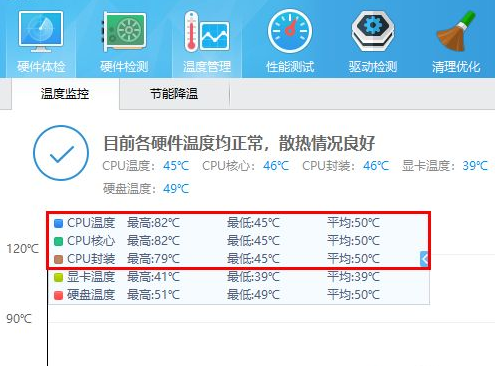
4、当然,如果你需要的不是查看CPU的历史温度,而是想查看CPU的实时温度,则可以按如下步骤操作:
鼠标点击鲁大师右上角的向下箭头,再在弹出的菜单中点击“设置”。
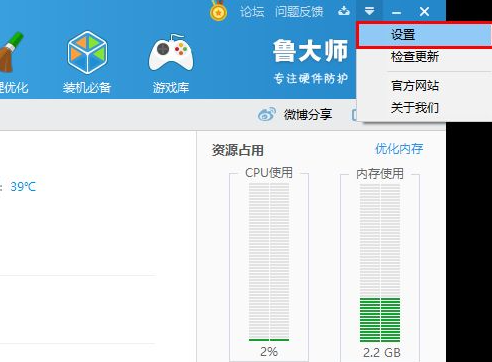
5、打开设置中心窗口后,在常规设置一栏中勾选“显示任务栏标尺”,然后再关闭设置中心窗口。
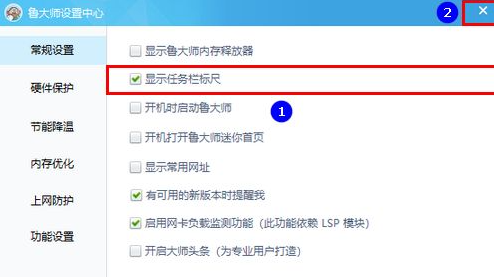
6、关闭窗口之后,我们在任务栏上就可以看到实时的CPU温度了。这个温度是每秒刷新一次的,所以也是最为准确的。
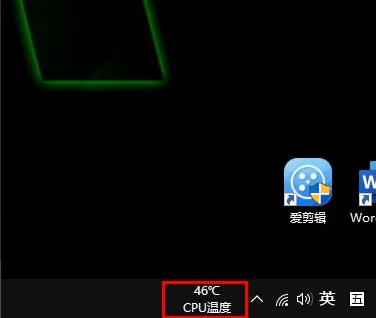
以上就是电脑检测cpu温度的方法了,希望对大家有帮助。






 粤公网安备 44130202001059号
粤公网安备 44130202001059号